İlan
Windows 10, Microsoft’un son işletim sistemidir. Yani, Windows 10 işletim sistemi, eski Windows sürümlerinin aksine, sürekli gelişen bir platformdur. Temmuz 2015'teki lansmanından bu yana, Windows 10 güçlenerek güçlenmeye başladı ve şimdi Haziran 2018'de dünyadaki tüm bilgisayarların yaklaşık yüzde 34'ünü oluşturuyor.
Yine de hatasız değil. Hala var Windows 10 ile ilgili birçok sorun, ve sık sık güncellemeleri ve düzeltmeleri doğa mükemmel bir şekilde göstermektedir. Ancak, Windows 10 sorunlarının çoğunu birkaç ücretsiz araçtan başka bir şey kullanmadan çözmeye çalışabilirsiniz. Hadi bir bakalım.
İlk olarak, PC'nizin Güncellenmesini Sağlayın
Windows 10 sorunlarını çözmek için bu en iyi programları yüklemeye başlamadan önce, hayati bir şey yaptığınızdan emin olun: Windows'unuzu en son sürüme güncelleyin Windows 10'da Windows Update Nasıl YönetilirKontrol düşkünleri için, Windows Update bir kabus. Arka planda çalışır ve sisteminizin güvenliğini ve sorunsuz çalışmasını sağlar. Size nasıl çalıştığını ve neyi özelleştirebileceğinizi gösteririz. Daha fazla oku
. Biliyorum, biliyorum, güncellemelerin beklenmedik sorunlar getirebileceğini söyledim. Ancak durum her zaman böyle değildir. Çoğu zaman, Windows güncellemeleri sinir bozucu hataların bir yığınını yok edebilir.Basın Windows tuşu + I Ayarlar panelini açmak için Güncelleme ve Güvenlik> Windows Update. Bekleyen bir güncelleme varsa, çalışmanızı kaydedin, tarayıcı sekmelerinizi işaretleyin ve Şimdi yeniden başlat.
Sisteminizi güncellemenin yanı sıra, sistemimizi de gözden geçirmelisiniz. en iyi bilgisayar güvenliği ve antivirüs araçları, Windows 10'u kullanırken başka bir yaygın sorun kaynağını (yani kötü amaçlı yazılım) kapatmak.
Şimdi, Windows 10'daki hemen hemen tüm sorunları düzeltmek için en iyi programlara geçin.
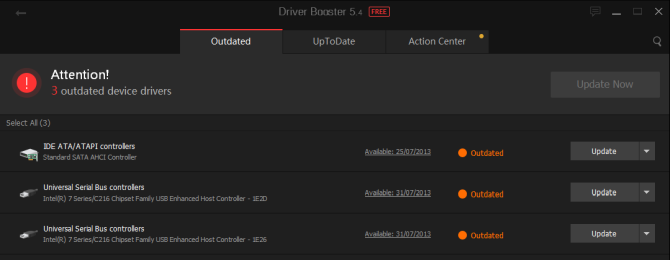
Windows 10 sürücü güncellemelerini işlemeye çalışıyor, ama mükemmel değil. Bazen bazı önemli sürücü güncellemelerini geride bırakır. Bu nedenle, bir donanım sorunu ortaya çıktığında, sürücülerinizi güncellemeniz gerekip gerekmediğini her zaman kontrol etmeye değer.
Windows sürücülerinizin durumunu kontrol etmenin en iyi yollarından biri ücretsiz bir sürücü güncelleme aracı kullanmaktır ve IOBit Sürücü Güçlendirici 1.000.000'dan fazla sürücüyü düzelttiğini ve güncellediğini iddia eden en iyi Windows 10 sürücü güncelleme araçlarından biridir.
- Size sunulan ek yazılımların seçimini kaldırdığınızdan emin olarak Driver Booster'ı indirip yükleyin.
- Driver Booster'ı açın. Üç sekme göreceksiniz: Eski, UpToDate, ve Hareket Merkezi. İlk ikisi sistem sürücülerinizin listesini ve durumlarını içeren oldukça açıklayıcıdır. İşlem Merkezi sekmesi, diğer IOBit yardımcı programları için indirme bağlantıları içerir.
- Seçin demode sekmesi. Seçebilirsiniz Şimdi güncelle büyük kırmızı düğmeyi kullanın veya listeye gidin ve uygun gördüğünüz sürücüleri tek tek güncelleyin. Ayrıca belirli sürücüleri yok saymayı, önceki durumlarına geri almayı veya tamamen kaldırmayı da seçebilirsiniz. Driver Booster, sürücüleri sisteminize otomatik olarak indirir ve uygular, ancak yükleme işlemini tamamlamak için sistemin yeniden başlatılmasını isteyebilirsiniz.
Driver Booster, sürücülerinizi güncellemeden önce bir sistem geri yükleme noktası oluşturur ve otomatik sürücü kurulum işlemi tamamlandıktan sonra kapatınız veya yeniden başlatınız - aleti yatmadan hemen önce çalıştırmak için kullanışlıdır!
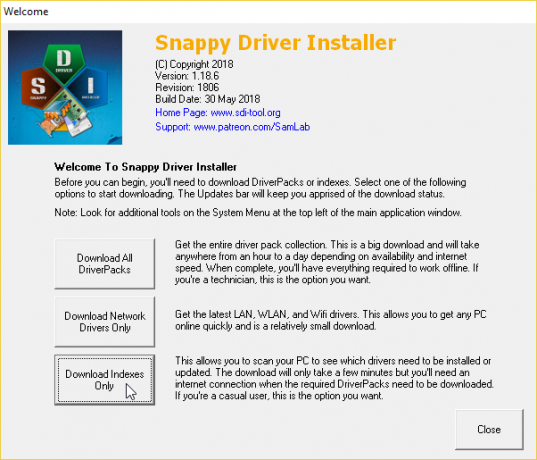
Snappy Driver Installer (SDI), çevrimdışı kullanım için geniş bir sürücü koleksiyonuna sahip ücretsiz ve açık kaynaklı bir sürücü güncelleyicisidir. Microsoft, Windows 10'u güncel tutar, ama bazen sürücülerin geride kalıyor—Ve eskimiş sürücüler genellikle garip sorunlara neden olabilir.
Snappy Sürücü Yükleyicisi indirme sayfasına gidin. SDI Lite sürümünü indirip çıkartın, ardından SDI uygulamasını çalıştırın. seçmek Yalnızca Dizinleri İndir SDI'nın hangi sürücülerin güncellenmesi veya yüklenmesi gerektiğini görmek için bilgisayarınızı hızlı bir şekilde taramasına izin vermek (ve sonra “çim” temasına hayran kalın ve uygun görürseniz değiştirin!).
SDI sisteminizi taradıktan sonra, potansiyel yeni sürücülerin bir listesini sunar. Listeye gidin ve yüklemek istediğiniz sürücüleri seçin (veya tıklayın Hepsini seç soldaki seçenek menüsünde), Yeni bir geri yükleme noktası oluşturma, ardından seçin Yüklemek. İndirme ve güncelleme işlemi, kaç sürücünün güncellenmesi gerektiğine bağlı olarak biraz zaman alabilir.
İndirme ve yükleme işlemi tamamlandıktan sonra sisteminizi yeniden başlatın.
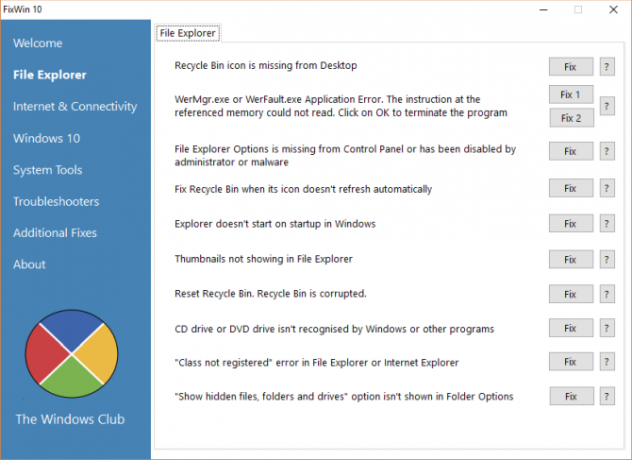
FixWin 10, en iyi Windows 10 onarım araçlarından biri değil, taşınabilir! FixWin 10'u çok çeşitli işletim sistemi sorunlarını onarmak için kullanabilirsiniz.
Program, her biri belirli bir bileşenle (Dosya Gezgini, Sistem Araçları, vb.) Sorunları temsil eden altı düzgün bölüme ayrılmıştır. Her bölüm en az on düzeltme içerir (tam listeye buradan bakın). Bazı düzeltmeler yeniden başlatılmayı gerektirebilir, ancak Fix buton.
Düzeltmeler, boşaltıldıktan sonra otomatik olarak güncelleştirilemeyen Geri Dönüşüm Kutusu simgesi gibi genel tahriş edicilerden Kayıt Defteri Düzenleyicisi'ne erişimi geri yükleme gibi daha gelişmiş düzeltmelere kadar farklılık gösterir.
Ek Düzeltmeler bölümünde, Yapışkan Notları silme uyarısı iletişim kutusunu geri yükleme gibi yeni ancak kullanışlı ince ayarlar bulunur. Sorun Gidericiler bölümünde sizi sisteminizdeki ilgili Windows 10 sorun giderici aracına yönlendirir. Entegre sorun gidericiler, en azından sisteminizin derinliklerine girmeden önce, bazen en kolay seçenektir.
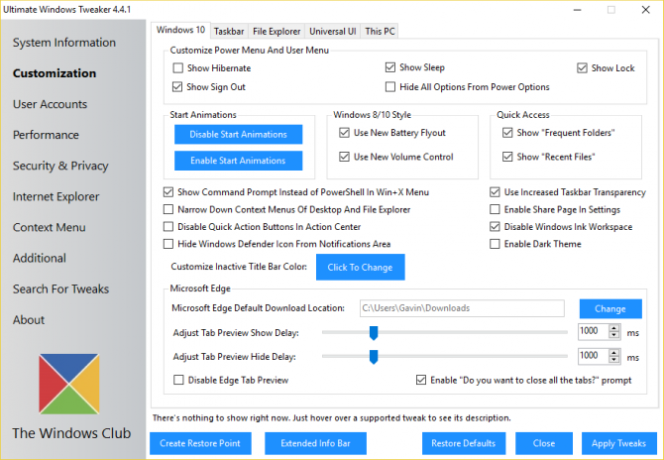
Ultimate Windows Tweaker, FixWin10 (Windows Kulübü) ile aynı geliştiriciye sahiptir. Her iki program da aynı kolay kullanım arayüzünü paylaştığı için bu hemen belirgindir.
Windows 10 sorunlarını gideren ve bunları düzeltmenize izin veren FixWin 10'un aksine, bu program Windows'daki belirli özellikleri hızlı bir şekilde etkinleştirmenizi, devre dışı bırakmanızı, gizlemenizi veya kaldırmanızı sağlar.
Bu programda listelenen her değişikliği Windows 10 Ayarları uygulamasını, Kayıt Defteri Düzenleyicisi'ni veya Grup İlkesi Düzenleyicisi'ni kullanarak yapabilirsiniz. Bununla birlikte, Ultimate Windows Tweaker, daha sonra hızlı bir şekilde çözebileceğiniz ilgili sorunları listeleyen düzgün bölümlerin içindeki tüm seçenekleri koyar.
Tıkla Geri Yükleme Noktası Oluştur düğmesi başlamadan önce sol altta, yapmak istediğiniz değişiklikleri işaretleyin ve ardından Uygulamak altta. Ek bölümü, Windows 7’nin Windows Fotoğraf Görüntüleyicisini tek bir tıklamayla geri getirmenizi sağlar.
Var 200'den fazla Windows 10 ayarı bir düğmeye tıklayarak kullanılabilir. İşletim sisteminizde değişiklik yapmak hiç bu kadar kolay olmamıştı.
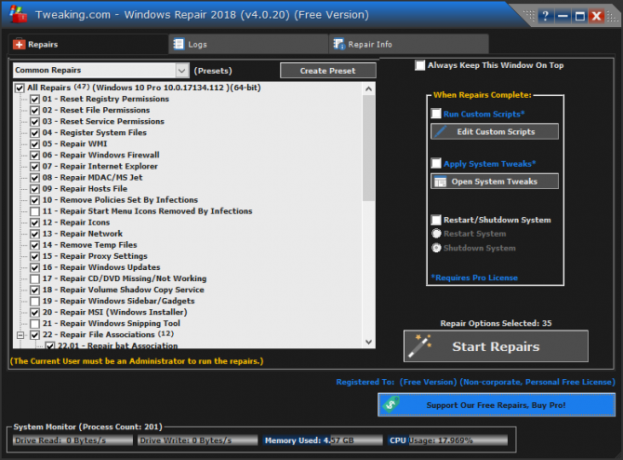
Windows Onarım (Hepsi Bir Arada), çok sayıda Windows 10 sorununu onarmak için kullanabileceğiniz başka bir ücretsiz ve kullanışlı Windows 10 onarım aracıdır. Windows Repair geliştiricisi, aracı maksimum etki için Güvenli Mod'da çalıştırmanızı şiddetle önerir. (Windows 10 Güvenli Mod'a nasıl önyükleme yapılır? Windows 10'da Güvenli Modda ÖnyüklemeWindows önyükleme sorunlarıyla mı karşılaşıyorsunuz? Güvenli Mod, önce denemeniz gereken yerleşik bir Windows 10 sorun giderme özelliğidir. Daha fazla oku ) Windows Onarım aracının kendi Güvenli Moda Yeniden Başlatın hızlı yeniden başlatma için düğmesine basın.
Onarımlar kayıt defteri izinlerini, dosya izinlerini, Windows Güvenlik Duvarı ayarlarını, Winsock ve DNS önbellek düzeltmelerini, Windows Update sorunlarını ve daha fazlasını kapsar. Windows Onarım aracı, Windows Denetim Diski (chkdsk) ve Sistem Dosyası Denetleyicisi (sfc) yardımcı programlarını otomatikleştiren bir düzeltme işleminde size yol gösterir.
Yardımcı programlar sorunlarınızı çözmezse - ve ne yaptığınızı biliyorsanız ve riskleri anlarsanız - tamirat sekmesi. Burada altı seçeneğiniz var. Açık Onarımlar düğmesi mevcut çok sayıda düzeltmeyi içeren onarım panelini açar. Diğer seçenekler, kötü amaçlı yazılım temizleme, bozuk dosya izinleri ve Windows Güncellemeleri gibi belirli sorunları gidermek için önceden ayarlanmıştır.
Windows 10 harika bir işletim sistemidir ve iyi belgelenmiş bazı tahrişlere rağmen, çoğu kullanıcı bunu kullanmaktan zevk almaktadır.
Ancak, Microsoft Windows 8.1'den Windows 10'a (veya Windows 7'den Windows 8.1'e atladığında herkes mutlu değildi) Microsoft'un tüm desteği sonlandırmasından bir yıl önce bile Windows 7'nin dünya çapında bilgisayarların yaklaşık yüzde 40'ında kullanılmaya devam ettiği kanıtlandı onun için).
Ana kavramalar? Windows 10'un gelişi için kesim yapmayan özellikler. Neyse ki, Eksik Özellikler Yükleyicisi bu popüler eski özelliklerin çoğunu kullanışlı bir indirme ile geri getiriyor.

Örneğin, Windows 10 Başlat menüsünden nefret ediyor musunuz? Klasik Başlat Menüsüne geçmek için Missed Features Installer'ı kullanabilirsiniz. Windows için efsanevi 3D Pinball'ı özlüyor musunuz? Doğru akıllarında kim değil! Tecrübeli Bir Windows Kullanıcısı Olduğunuzun 7 İşaretiWindows, birçoğunuz hayatta olduğundan daha uzun zamandır var. Uzun zamandır Windows kullanıcısı olduğunuzu kanıtlamak için gerekli bilgileri biliyor musunuz? Bakalım ne hatırlıyorsun. Daha fazla oku Bu araçla Windows XP, Vista ve 7'den klasik oyunlar yükleyin.
Yardımcı programın Windows Update'i devre dışı bırakma seçenekleri de var (bunun ne kadar iyi çalıştığından emin değilim ve ayrıca sisteminizi güncel tutmalısınız) ve Microsoft Edge tarayıcısını, Cortana'yı ve tümleşik Windows'u kaldırma Telemetri. Bununla birlikte, bu özellikler deneyseldir ve sisteminize zarar verebilir, bu nedenle dalıştan önce bir sistem geri yükleme noktası ayarladığınızdan emin olun.
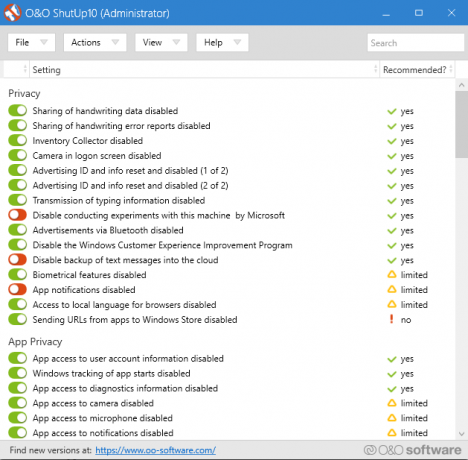
Windows 10'da gizlilik sorunları var ve Microsoft bunu biliyor Windows 10 Gizlilik Ayarlarının Tam KılavuzuWindows 10 kullanırken gerçekte ne kadar kişisel veri paylaştığınızı biliyor musunuz? Her bir Windows 10 gizlilik ayarını ve ne anlama geldiğini size gösteriyoruz. Daha fazla oku . Windows 10 gizlilik kontrolü, 2015 sürümünden bu yana biraz iyileşti, ancak izleme, telemetri ve veri toplama devam ediyor Windows 10'un Size Casus Olmasına İzin vermeyin: Gizliliğinizi Yönetin!Windows 10 sizi izliyor. Microsoft'un en son işletim sistemi şüphesiz kişisel bilgilerinizin her zamankinden daha fazla toplanmasını sağlıyor. Gizliliğinizi nasıl daha iyi kavrayabileceğinizi göstereceğiz. Daha fazla oku .
Bazı kullanıcılar bunun, işletim sistemi geliştirmesinin kullanıcı verilerinin kesilmesiyle devam etmesi için gerekli bir kötülük olduğuna inanmasına rağmen, verilerinizi bırakmak zorunda değilsiniz Windows 10 İzliyor: Endişelenmeli misiniz?Piyasaya sürülmesinden bu yana, Windows 10, kullanıcı gizliliği ile ilgili söylentiler tarafından desteklendi. Bunlardan bazıları doğrudur, bazıları ise efsanedir. Peki Windows 10 gerçekten mahremiyetin neresinde duruyor? Daha fazla oku . Çeşitli araçlar Microsoft ve Windows 10 veri toplama eğilimlerini azaltır ve O&O ShutUp10 bunlardan biridir.
Program, çoğu doğrudan işletim sisteminde bulunmayan çeşitli gizlilik ayarları sunan dokuz bölüme sahiptir. ShutUp10, görünmeyen seçeneklerin kapatılmasını çok sayıda düğmeye basmak kadar basit hale getirir.
En önemlisi, her seçenek kısa bir açıklama ile birlikte gelir, böylece neyi kapattığınızı ve hangi işlevleri etkileyebileceğini bilirsiniz. Ne yazık ki, her şeyi kapatmanın bazı dezavantajları var, bu yüzden yavaşça hareket edin ve her seçeneği kontrol edin.
O&O ShutUp10 kullanışlı Yalnızca önerilen ayarları uygula seçeneğinin yanı sıra Önerilen ve biraz önerilen ayarlar daha da ileri gider.
Windows 10 Sorunlarını Nasıl Çözersiniz?
Bunlar, Windows 10'daki herhangi bir sorunu (neredeyse) çözecek programların kullanımı için en iyi ve en kolay olanlardan bazılarıdır. Tabii ki, tonlarca başka harika ücretsiz programlar da var. Unutmayın: Genellikle iş için doğru Windows sorun giderme araçları 13 Windows 10'u Onarmak için Sorun Giderme AraçlarıHer Windows sorunu için, düzeltmek için kullanabileceğiniz bir araç vardır. Sorununuzu bu listede bulun ve Windows 10 için 13 sorun giderme ve onarım aracından birini seçin. Daha fazla oku , her şeyi yaptığını iddia eden tek bir araç yerine.
Gavin, MUO'nun kıdemli yazarıdır. Ayrıca MakeUseOf'un kripto odaklı kardeş sitesi Blocks Decoded için Editör ve SEO Yöneticisi. Devon tepelerinden ve on yıllık profesyonel yazma deneyiminden yağmalanan BA (Hons) Dijital Sanat Uygulamaları ile Çağdaş Yazma çalışmaları var. Bol miktarda çay içiyor.


